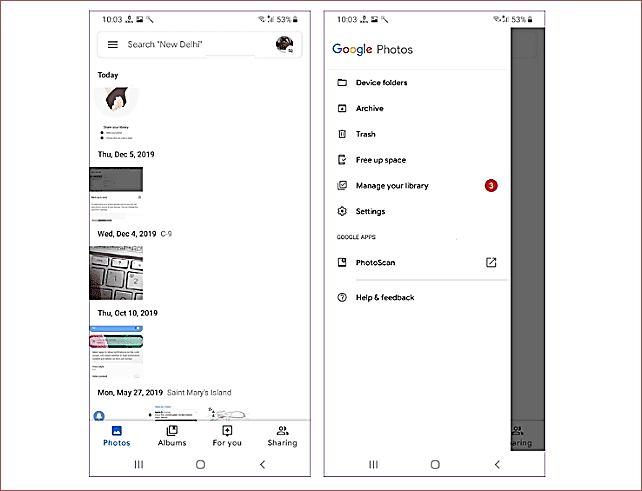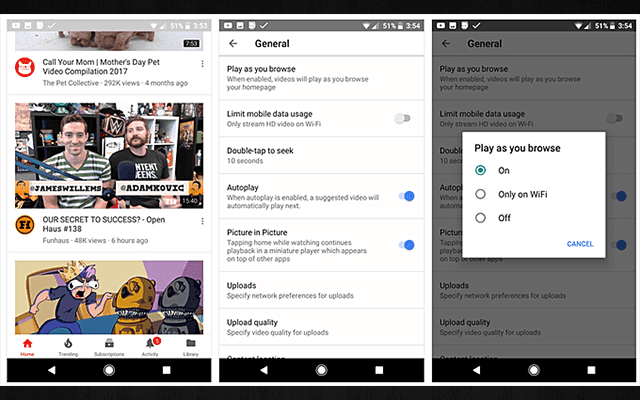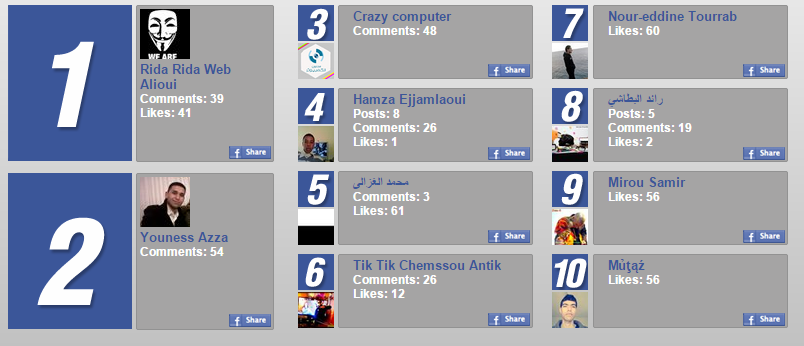Buttercup هو مدير كلمة المرور عبر منصة حرة لنظام التشغيل Windows 10/8/7
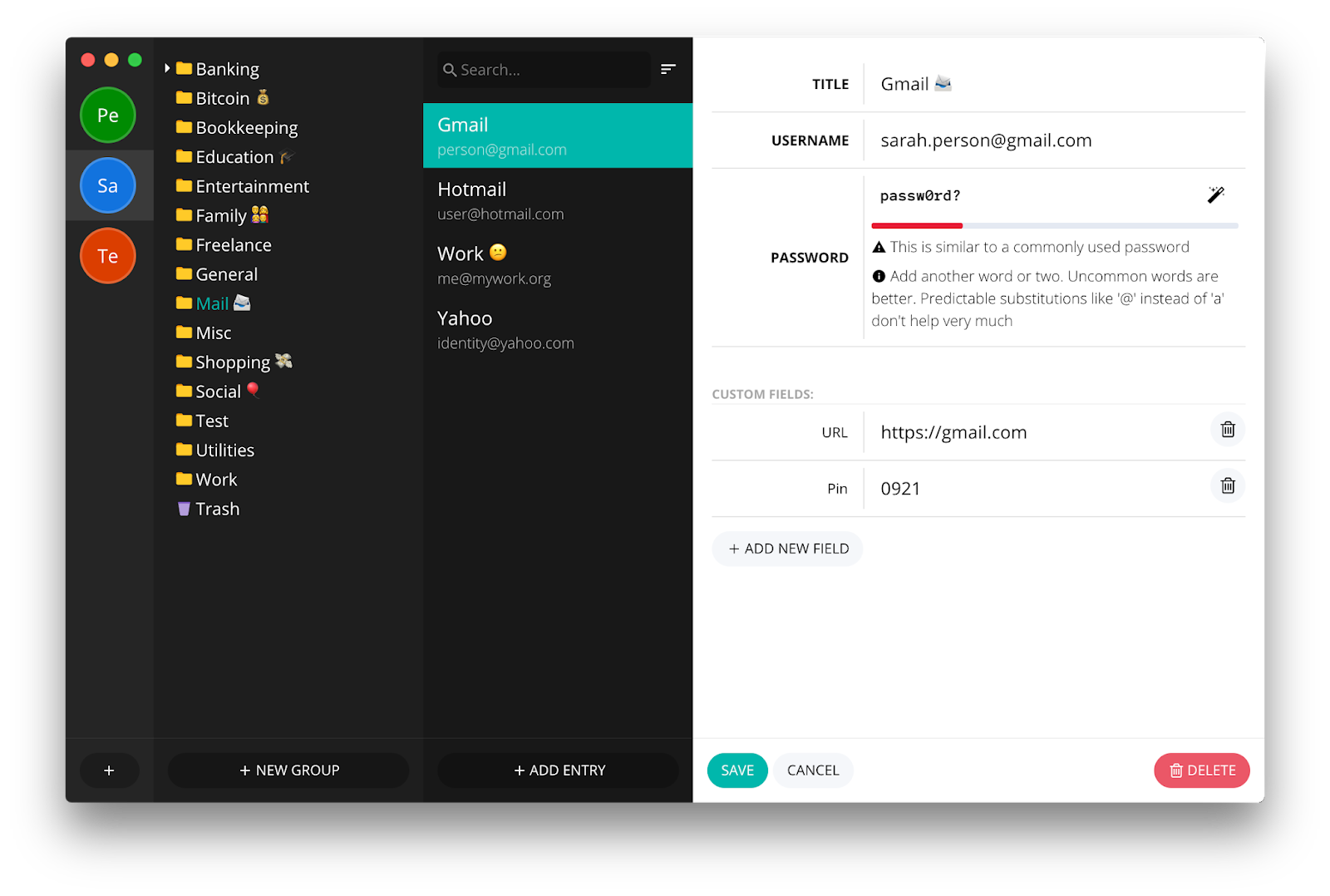
الحوذان كلمة مدير
لدى Buttercup واجهة مستخدم رائعة. سوف تجد واجهة مستخدم مسطحة مع وظائف الحد الأدنى بحيث يمكنك فهم جميع الوظائف والبدء في استخدام هذه الأداة على الفور.
الحديث عن الميزات المتاحة ، فهي:
مدير كلمات المرور عبر النظام الأساسي: يمكنك تثبيت مدير كلمات المرور هذا على العديد من الأنظمة الأساسية. ومع ذلك ، لا يمكنك مزامنتها عبر أنظمة أساسية متعددة ، وهو عيب.
الاستيراد من مدير كلمات مرور آخر: يمكنك استيراد كلمة المرور من مديري كلمات المرور الشائعة الأخرى مثل 1Password و KeePass و LastPass.
أدخل أي عدد تريده من الحقول: أثناء إدخال كلمة مرور ، يمكنك إنشاء أي عدد تريده من الحقول. بصرف النظر عن إدخال اسم المستخدم وكلمة المرور وعنوان URL لموقع الويب ، يمكنك العثور على خيار لإدخال تفاصيل أخرى أيضًا.
ملف أرشيف منفصل: إذا كنت تريد إدارة حسابات مختلفة بشكل منفصل ، فيمكنك إنشاء أرشيف منفصل. أفضل شيء هو أن يكون لدى الأرشيفات المختلفة كلمة مرور رئيسية مختلفة بحيث يمكنك تشفيرها قدر الإمكان.
استخدام كلمة المرور الرئيسية: يمكنك إضافة كلمة مرور رئيسية ، وهي مطلوبة عند فتح مدير كلمات المرور هذا على أي نظام أساسي.
تشفير قوي : إنه يأتي مع أرشيفات AES مشفرة بقوة 256bit تفي بمعايير الأمان الحالية.
كيفية استخدام Buttercup على ويندوز
أولاً ، قم بتنزيل وتثبيت مدير كلمات مرور Buttercup على كمبيوتر يعمل بنظام Windows. بعد التثبيت ، تحتاج إلى إنشاء ملف أرشيف. لذلك ، افتح “المفكرة” ، واحفظ الملف النصي الفارغ بملحق .bcup .
بعد إنشاء هذا الملف ، يمكنك فتح Buttercup على جهاز الكمبيوتر الخاص بك. يجب أن تجد نافذة مثل هذه
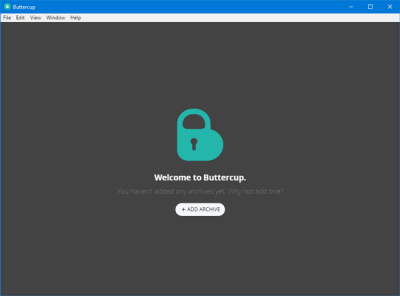
انقر فوق الزر ADD ARCHIVE وحدد فتح ملف الأرشيف . حدد الملف الذي قمت بإنشائه مسبقًا.
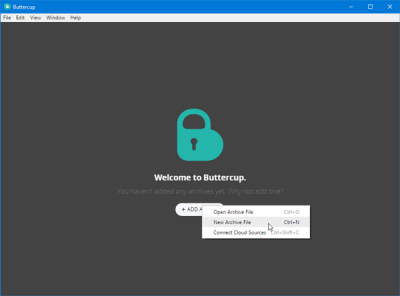
بعد فتح ملف الأرشيف ، تحتاج إلى إدخال كلمة مرور رئيسية. هذه هي كلمة المرور التي تحتاجها كلما حاولت فتح هذا الأرشيف أو كلمة المرور الموجودة في هذا الأرشيف.
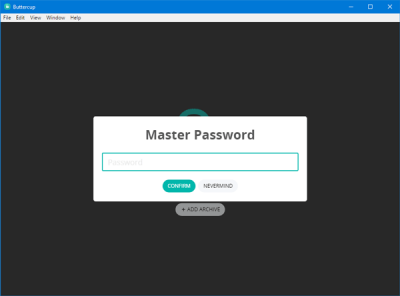
بعد إعداد كلمة المرور الرئيسية ، يجب أن تجد نافذة مثل هذه
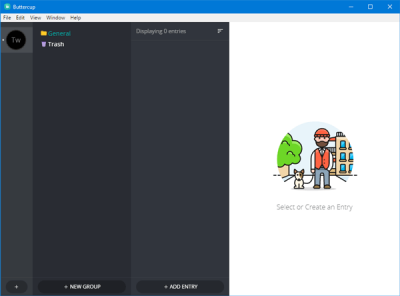
إذا كنت تريد إدخال كلمة مرور ، يمكنك النقر فوق زر إضافة ADD وإدخال كافة التفاصيل مثل اسم المستخدم وكلمة المرور وعنوان URL لموقع الويب ، وما إلى ذلك. بالنقر فوق الزر إضافة حقل جديد ، ستتمكن من إدخال حقل جديد أو معلومات جديدة .
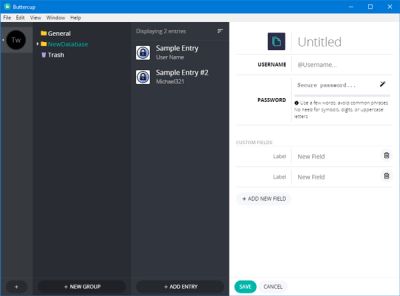
إذا كنت تريد استيراد كلمة المرور من أي مدير كلمات مرور آخر مثل 1Password أو KeePass أو LastPass ، فإليك ما تحتاج إلى القيام به. قبل ذلك ، يجب أن يكون لديك ملفًا بتنسيق .1pif أو .kbdx أو .csv يحتوي على جميع كلمات المرور. يمكنك العثور على ملف كلمة المرور هذا من تطبيق مدير كلمات المرور الحالي.
بعد الحصول على ذلك ، انتقل إلى ملف> استيراد> من [مدير كلمة المرور] . بعد ذلك ، تحتاج إلى تحديد الملف الذي قمت بتصديره من مدير كلمات المرور الحالي.
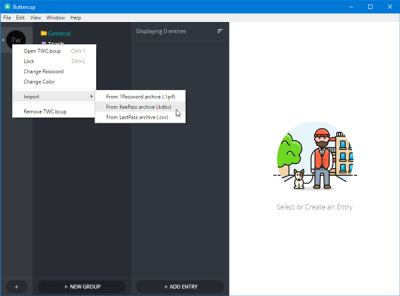
بعد الاستيراد ، يجب أن تبدو مثل هذا-
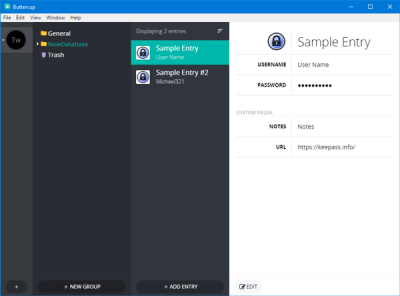
عيوب مدير كلمات المرور
هناك بعض العوائق من إدارة كلمات مرور Buttercup لـ Windows ، فيما يلي بعض منها
لا التزامن: لا يمكنك مزامنة كلمات المرور عبر جميع الأجهزة. وبالتالي ، سيكون من المهام التي تستغرق وقتًا طويلاً بالنسبة لك الحصول على جميع كلمات المرور على جميع الأجهزة.
عدم الملء التلقائي: لا يأتي مع ميزة الملء التلقائي في المتصفح. تحتاج إلى اختيار كلمة المرور من القائمة إذا كنت قد قمت بتثبيت ملحق متصفح Buttercup.
يمكنك تنزيل Buttercup من هنا .